У наших клиентов возникает часто вопрос, как установить продукт 1С-Битрикс на свой личный сервер? Это касается как сайтов на 1С-Битрикс, так и корпоративных порталов Битрикс24.
Первое, с чего нужно начать, это установка операционной системы CentOS 7. На своем выделенном сервере это нужно делать самостоятельно, поручив Вашему ИТ-специалисту.
На любом облачном хостинге, есть возможность развернуть данную операционную систему автоматически, например, на хостинге Timeweb можно развернуть CentOS с уже установленным окружением Bitrix env.
Мы же будем рассматривать вариант установки окружения Битрикс с того момента, как установлена чистая система CentOS.
Первое, что нужно сделать, это обновить саму систему после установки у себя на сервере или развертывания у хостинг-провайдера.
yum update
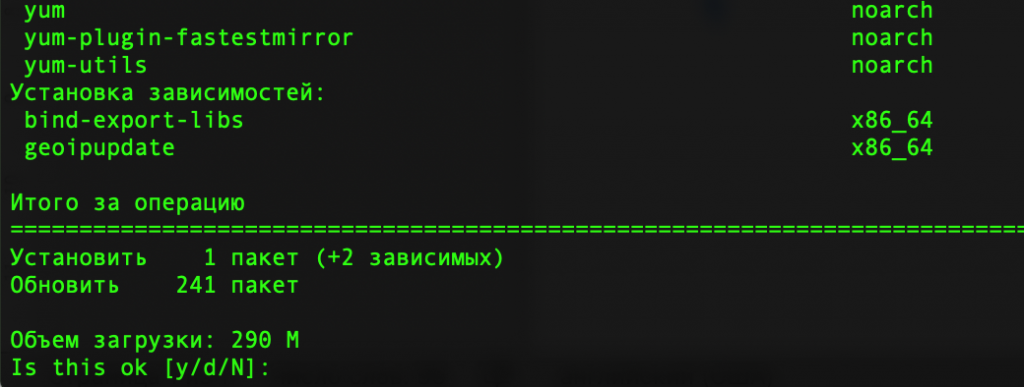
Вторым этапом нужно скачать установочный скрипт окружения Битрикс и запустить его.
wget http://repos.1c-bitrix.ru/yum/bitrix-env.sh
chmod +x bitrix-env.sh
./bitrix-env.sh
Внимание! Для корпоративного портала Битрикс24 CRM нужно скачивать отдельный файл окружения - http://repos.1c-bitrix.ru/yum/bitrix-env-crm.sh
После того, как скрипт завершит установку, нужно запустить меню управления окружением, где в первую же очередь нужно будет ввести пароль для пользователя bitrix.
/root/menu.sh
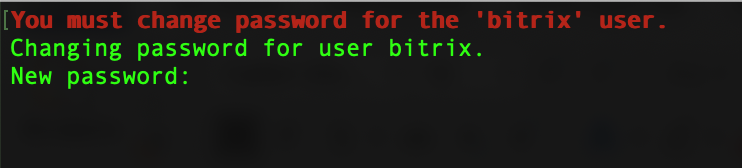
Затем нужно будет создать пул управления при помощи пункта 1.
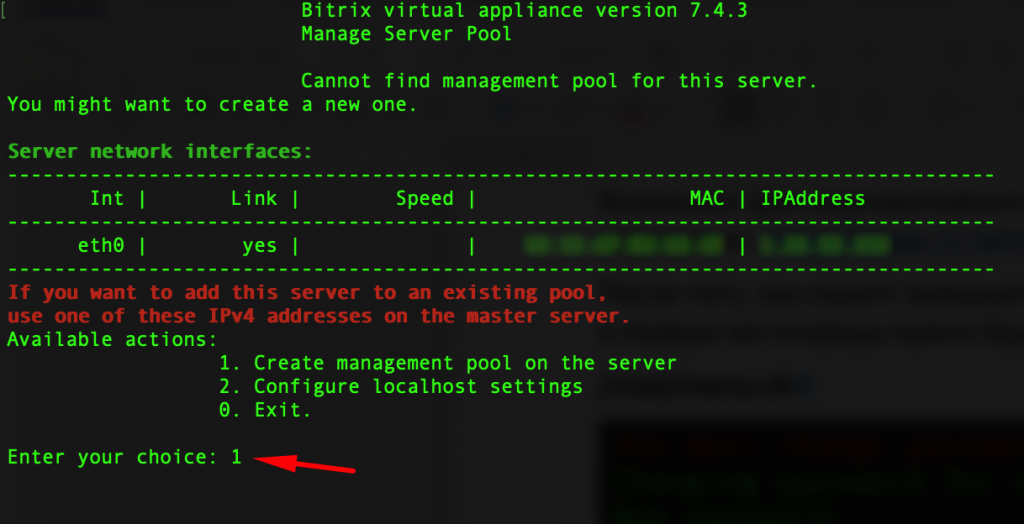
После чего система сразу предложит ввести имя сервера, например, bitrix_server.
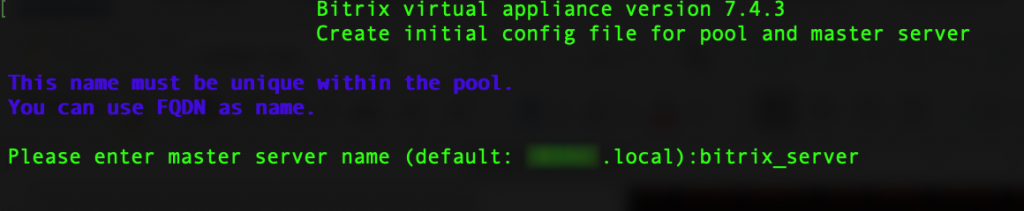
На данном этапе предварительная установка окружения Битрикс завершена, после этого можно переходить непосредственно к добавлению сайта Битрикс.
Чтобы добавить новый сайт, нужно в главном меню окружения выбрать пункт 6.
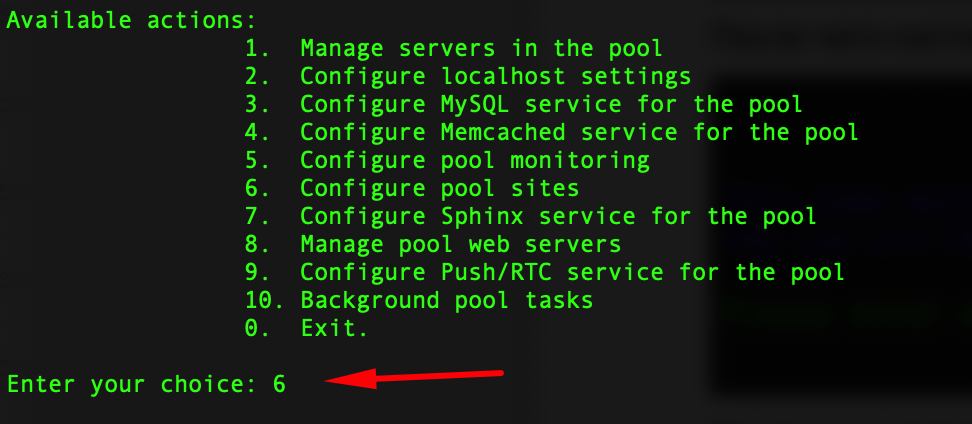
Дальше нужно выбрать пункт 1 – создать сайт.
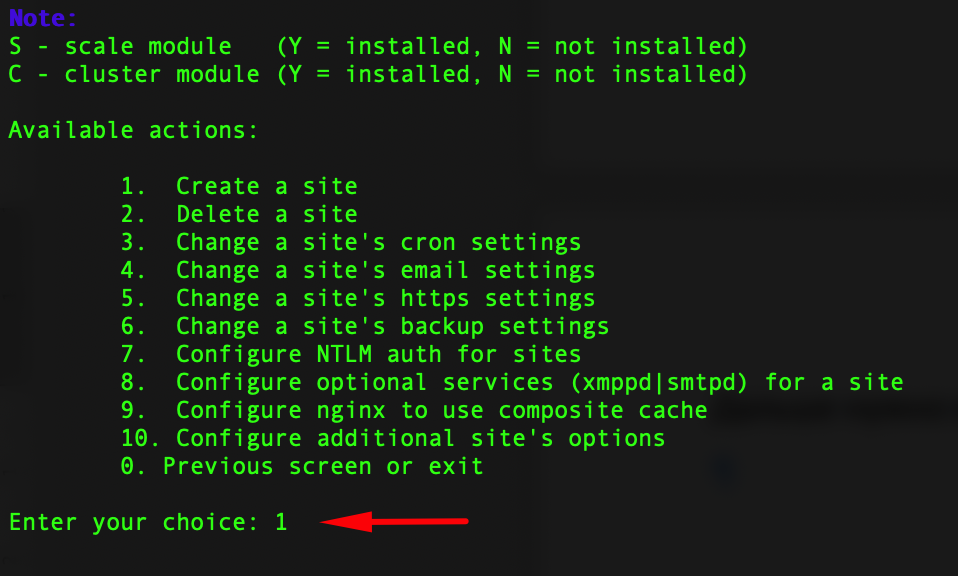
Ввести затем адрес домена.
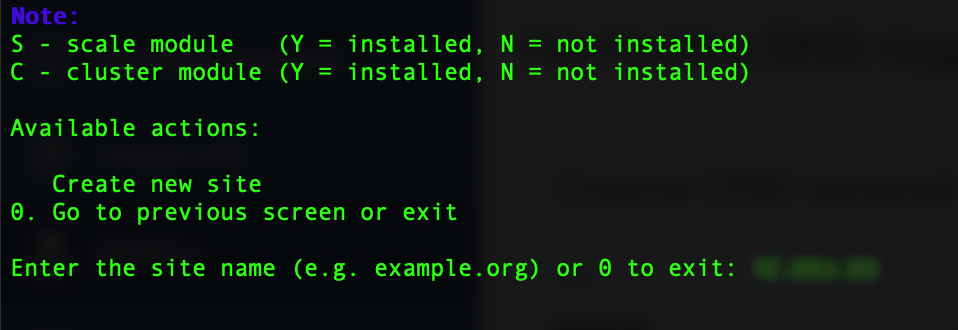
На следующем шаге нужно ввести тип сайта, в данном случае требуется kernel.
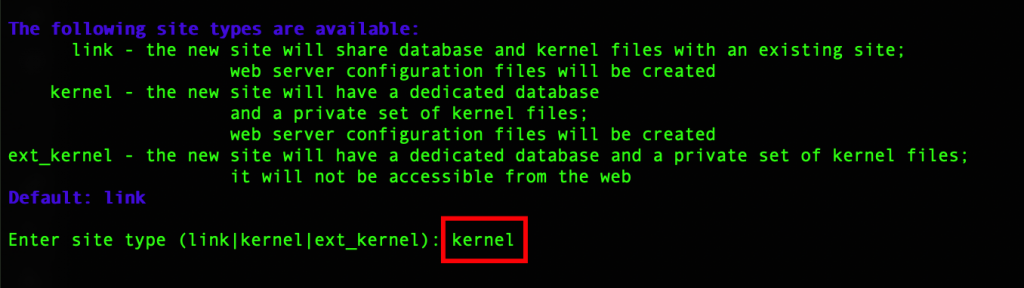
Кодировку лучше всего использовать UTF-8.

Затем надо включить cron для сайта, согласиться с кастомизацией, выбрать путь, прописать название базы данных, имя пользователя mysql и пароль.
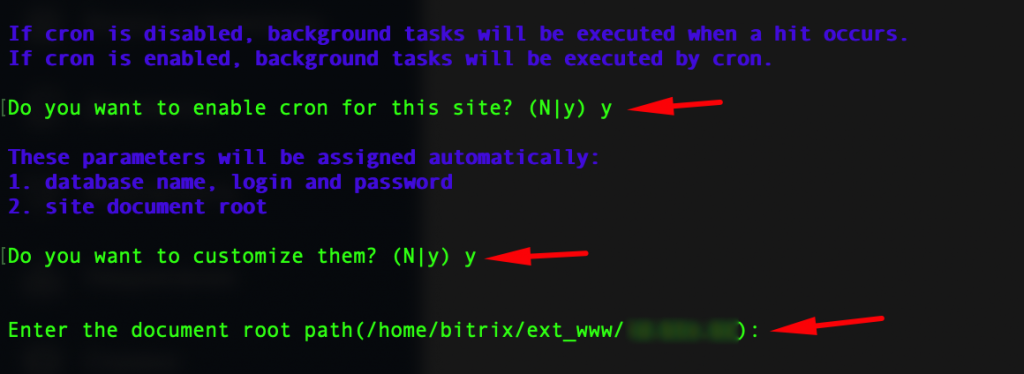
После чего дождаться, пока сайт будет создан.

После того, как сайт для нужного домена будет создан, можно приступать к установке самого Битрикс, для этого перейдите по нужному домену, должна открыться страница установочного PHP скрипта, где нужно нажать кнопку «Установить».
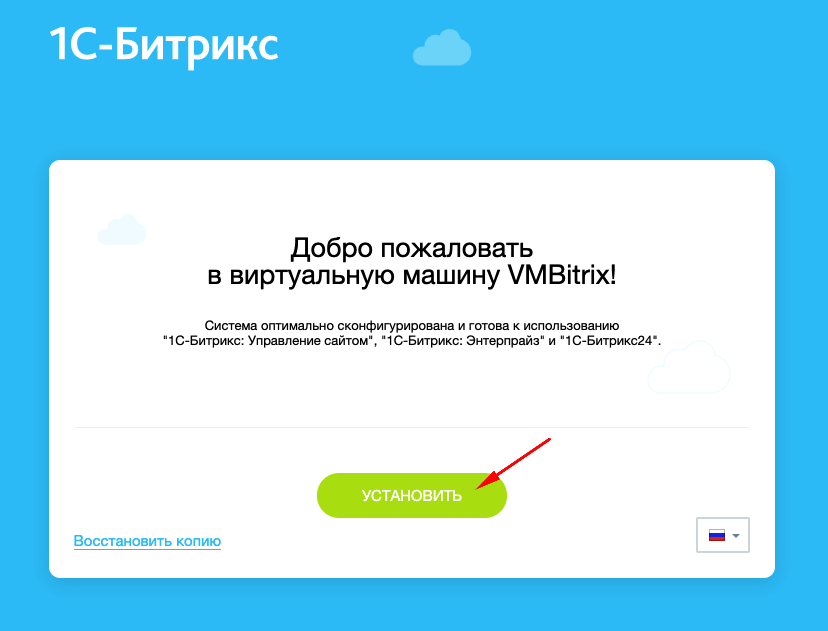
На следующем этапе требуется выбрать дистрибутив и ввести ключ. В нашем случае пусть будет 1С-Битрикс24 Корпоративный портал, демонстрационная версия без ключа. После выбора нужно нажать кнопку «Загрузить».
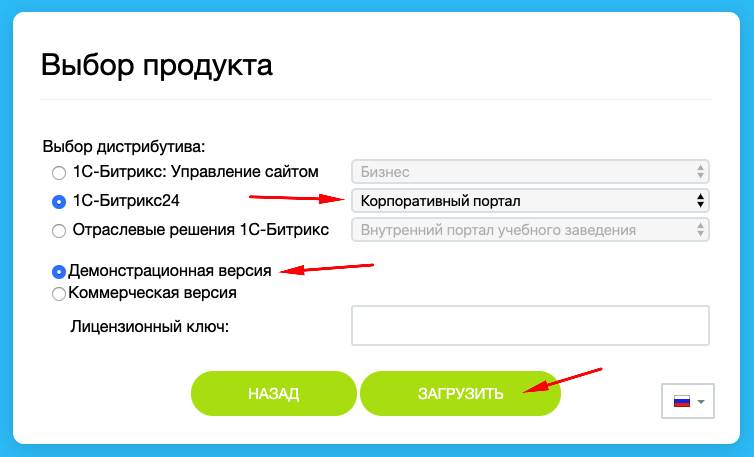
После чего нужно дождаться загрузки самого дистрибутива, чтобы приступить к настройке.
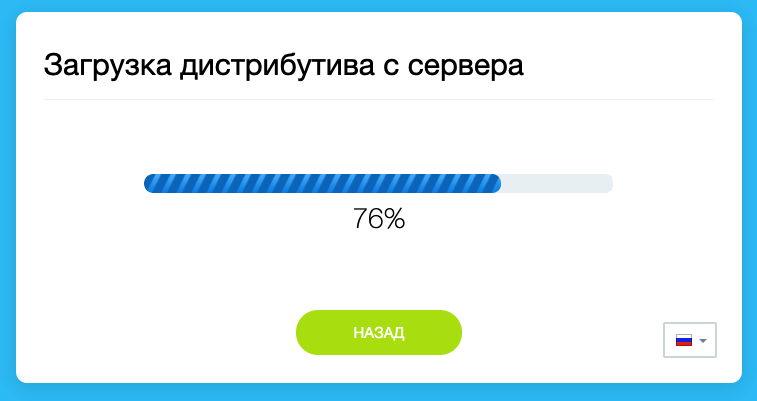
Затем надо принять лицензионное соглашение, ввести имя, фамилию и email.
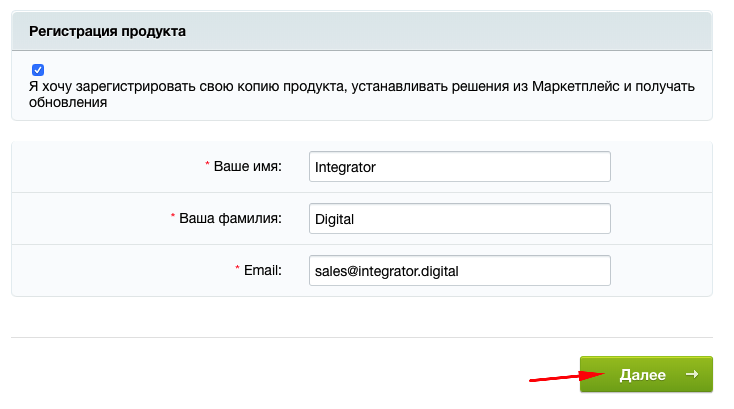
Затем дождавшись завершения установки файлов, нужно ввести параметры администратора сайта. Логин мы Вам рекомендуем поменять, например, можно к логину admin прибавить какой-либо случайный код. Пароль также рекомендуется создавать сложный, не менее 16 символов.
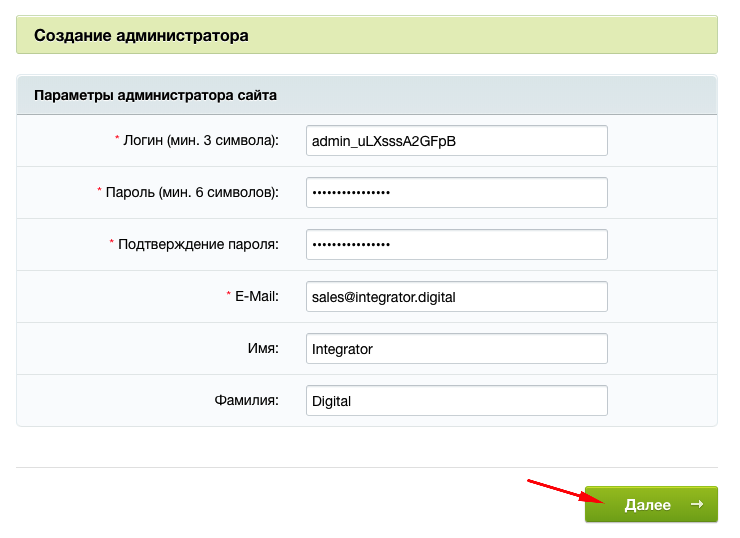
После чего можно приступать к настройкам самого продукта. Выбрать дизайн коробочного Битрикс24 по умолчанию.
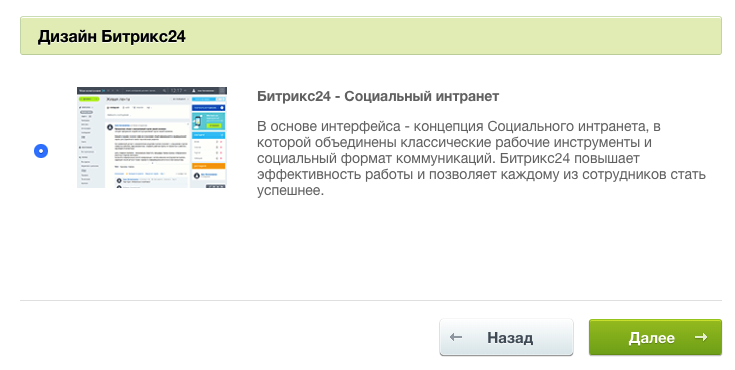
Ввести название компании, при необходимости, поставить нужные галочки.
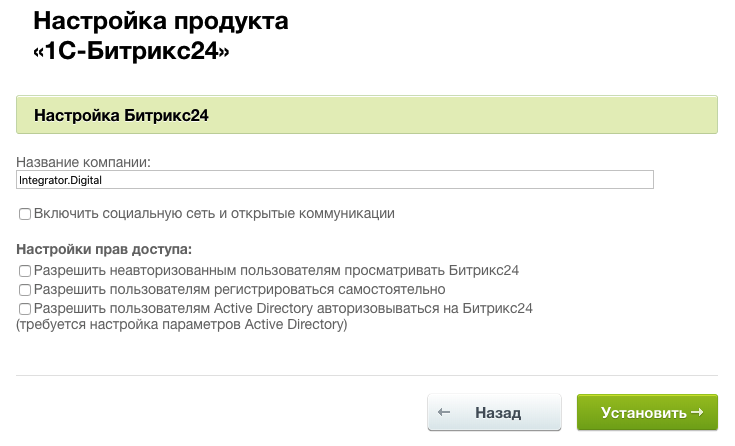
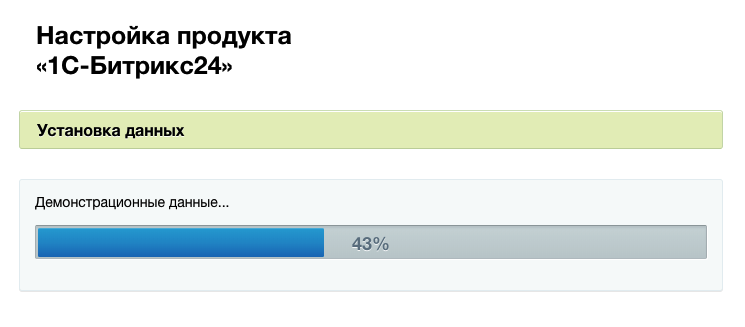
После того, как демонстрационные данные будут установлены, можно переходить в сам портал. На этом установку можно Битрикс на Ваш сервер можно считать завершенной.

